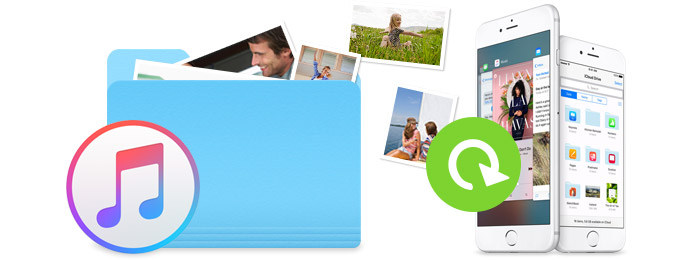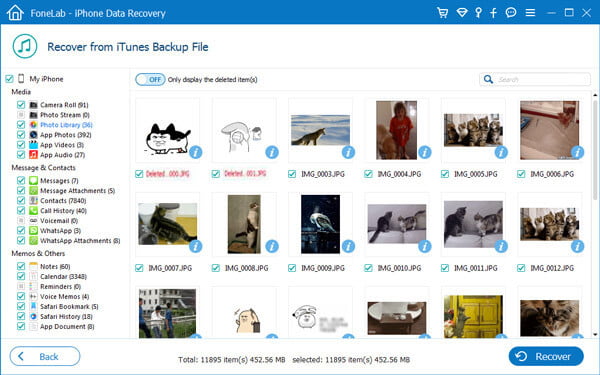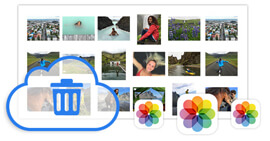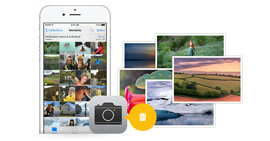Paras tapa palauttaa valokuvat iTunes-varmuuskopiosta
Oletko koskaan poistanut vahingossa iPhone / iPad / iPod-valokuvat? Entä jos iPhone varastetaan tai rikkoutuu? Onko mitään tehokasta tapaa kadonneiden tai poistettujen valokuvien palauttamiseksi? Vastaus on ehdottomasti kyllä.
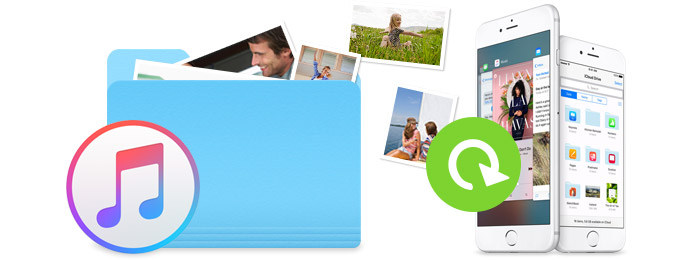
Voit koskaan synkronoida iPhone-valokuvat tai -kuvat iTunesiin. Toisella sanalla, voit palauttaa valokuvat iTunes-varmuuskopiosta. Mutta mitä sinun pitäisi tehdä saadaksesi poistetut kuvat iTunes-varmuuskopiosta? Onneksi haluaisimme esitellä sinulle hyvämaineisen ja joustavan iOS-kuvan palautustyökalun, FoneLab auttaa sinua. Ohjelmistolla voit helposti ja kätevästi palauttaa valokuvat iTunes-varmuuskopiosta vain muutamalla napsautuksella.
Vaiheittainen opas iTunes Photo Recovery -ohjelmasta
Vaihe 1Asenna FoneLab
Lataa FoneLab ja asenna se tietokoneellesi. Käynnistä sitten ohjelmisto ja voit nähdä käyttöliittymän alla.

Vaihe 2Skannaa iTunesin varmuuskopio
Napauta Palauta iTunes-varmuuskopiointitiedosto. Klikkaus "Aloita haku"sen jälkeen kun olet valinnut oikean iTunes-varmuuskopiotiedoston hakemaan valokuvia iPhonesta, iPadista tai iPodista.
Kärki
Tämä ohjelmisto pystyy tunnistamaan kaikki tietokoneen iTunes-varmuuskopiot. Sinun tulisi valita varmuuskopio, joka sisältää sisällön, jonka haluat palauttaa tarkalleen. Varmuuskopiot lukituskuvalla ovat salattuja varmuuskopioita. Niiden skannaamiseksi sinun on annettava varasalasana avataksesi ne. Jos olet unohtanut iTunes-salasanan, ei hätää, seuraa tätä korjaa iTunes-salasana unohtunut.

Vaihe 2Palauta poistetut / kadonneet valokuvat iTunes-varmuuskopiosta
Skannausprosessi voi viedä sekunteja tai minuutteja riippuen varmuuskopiossa olevien tiedostojen lukumäärästä. Kun skannaus on valmis, kaikki skannatut sisällöt luetellaan päärajapinnassa. Tällä tavoin pääset käyttämään iTunes-varmuuskopioita palauttaa viestit, videoita, yhteystietoja ja muuta, ei vain valokuvia.
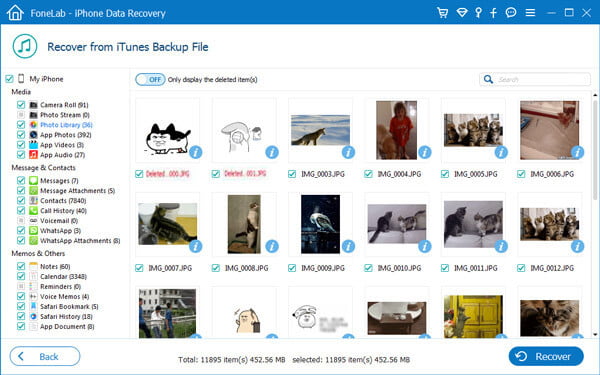
Napsauttamalla "Camera Roll", "Photo Stream" tai "Photo Library" ohjelmiston vasemmalla puolella näet kaikki valokuvat / kuvat. Valitse kaikki palautettavat kuvat ja napsauta "Palauta" -painiketta. Sitten valitsemasi kuvat palautetaan tietokoneellesi.
Vinkkejä
1. Älä suorita iTunesia samanaikaisesti, kun käytät ohjelmistoa palautettujen kuvien palauttamiseen iTunes-varmuuskopiosta. Tämä ohjelmisto pystyy myös skannaamaan iOS-laitteesi suoraan palautettujen tai kadonneiden valokuvien palauttamiseksi iPhone iPadista tai iPodista suoraan, kun valitset ensimmäisen palautustilan, "Palauta iOS-laitteesta". Tarkista vaiheet kohtaan palauta poistetut valokuvat iPhonesta suoraan.
2. Tämän ohjelman avulla voit myös skannata iCloud-varmuuskopiosta poistettujen tietojen palautuksen, jos sinulla oli iCloud-varmuuskopio. Mitä sinun täytyy tehdä, on hypätä palauta valokuvat iCloudissa.
Artikkeli tarjoaa sinulle hyödyllisen iOS-kuvanhakutyökalun. Oletko onnistunut palauta valokuvat tai kuvat iTunesista vielä? Löydät muita taikuita FoneLabista, kun käytät sitä.
Mitä mieltä olet tästä viestistä?
Erinomainen
Arvostelu: 4.5 / 5 (perustuu 80-äänestyksiin)